Как сбросить Леново до заводских настроек? Инструкция
Если ваш смартфон Lenovo глючит и простая перезагрузка не помогает, можно попробовать сбросить настройки до заводских, иначе говоря сделать Hard Reset (жёсткий сброс).
В этой инструкции мы расскажем как сбросить телефон Леново до заводских настроек двумя способами, которые подходят для всех моделей, включая a319, a320 и a536.
Обязательно прочитайте перед сбросом
Прежде чем делать откат до заводских, обратите внимание на два момента:
Данные учётной записи
Если вы используйте на смартфоне учётную запись Google, то убедитесь что вы знаете её данные (логин и пароль). Их обязательно нужно знать, так как после сброса настроек, вы не сможете войти в систему.
Не помните пароль учётной записи? Тогда перед сбросом обязательно восстановите его и запишите, чтобы не потерять.
Если вы делаете сброс настроек перед продажей своего Lenovo, то из учётки Гугл лучше просто выйти.
Сохранение файлов и данных
В связи с тем, что сброс настроек предполагает полное удаление всех данных с устройства, настоятельно рекомендуем вам посмотреть как сделать резервное копирование, чтобы потом всё восстановить.
Hard Reset из меню телефона
Для того, чтобы сделать сброс настроек из меню, необходимо перейти в Настройки -> Восстановление и сброс
и выбрать пункт «Сброс настроек«.
После этого вы увидите предупреждение о том, что из памяти смартфона будут удалены все данные. Для подтверждения операции нажмите на кнопку «Сбросить настройки телефона«. После этого устройство перезагрузится и начнет восстановление до заводских настроек. Процесс занимает от 5 до 10 минут.
Hard Reset с помощью кнопок
Если сделать сброс из меню не удается, например из-за вируса, то сделать его можно с помощью физических кнопок на корпусе телефона.
Порядок действий следующий:
- Нажмите и одновременно удерживайте кнопку уменьшения/увеличения громкости и кнопку питания в течение 10 секунд
- Когда появится логотип Андроида нажмите кнопку питания
- Когда появится меню восстановления выберите пункт Wipe Data/Factory reset (стереть данные/сброс до заводских) используя кнопку уменьшения громкости
- Для выбора пункта нажмите кнопку увеличения громкости
- Снова нажмите кнопку увеличения громкости,чтобы подтвердить действие, нажав «Yes»
- После того, как завершится процесс сброса, смартфон должен перезагрузится автоматически.
 Если этого не произойдет, нажмите кнопку увеличения громкости.
Если этого не произойдет, нажмите кнопку увеличения громкости.
Надеемся, теперь вы знаете как сбросить настройки до заводских на телефоне Lenovo. Если у вас остались вопросы — задайте их в комментариях, постараемся помочь.
Как сбросить телефон Леново до заводских настроек?
Смартфоны Леново, как и аппараты других фирм имеют свойство «зависать». Пользователи нередко сталкиваются с медленной работой моделей, что невозможно изменить путем простой перезагрузки телефона. Если планшет или другие умные устройства компании Lenovo работает медленно, не загружается, показывает иконку Андроида с восклицательным знаком, то нужно обратиться в сервисный центр или же восстановить работу аппарата самостоятельно.
Именно для таких случаев предусмотрена функция «Вернуть к заводским настройкам». Умные аппараты компании Lenovo, работающие на базе операционной системы Андроид, можно сбросить до изначального состояния с помощью нескольких способов. Это особенно полезно, если на экране смартфона стоит пароль, графический ключ или другая блокировка, а информация о ней утеряна. Сброс до заводского состояния иначе называется hard reset.
Сброс до заводского состояния иначе называется hard reset.
Делаем бэкап
О том, как сбросить телефон леново, написано немало информации. Однако, она не всегда может быть корректной из-за обновлений операционной системы и изменений параметров пользователем.
Прежде чем решиться на полное обновление Андроида, необходимо знать, что после завершения операции будут утеряны все пользовательские данные с памяти устройства, даже контакты. Именно поэтому следует сохранить все важные номера в записную книжку или скопировать их на SD-карту.
Вернуть к заводским настройкам девайс можно через меню «Настройки» или «Settings», с помощью соответствующей кнопки на панели смартфона, а также функции стандартного загрузкика – Recovery. Данные способы подходят для всех моделей, включая а319 и а1000.
Перед началом восстановления желательно сделать резервные копии в облако, не только контактных данных, но и другой важной информации.
Как сделать hard reset
Как было сказано выше, сбросить операционную систему до заводского состояния можно с помощью двух способов. В случае если устройство успешно запускается, восстановление данных лучше произвести через «Settings».
В случае если устройство успешно запускается, восстановление данных лучше произвести через «Settings».
Более сложный метод перезапуска системы смартфона можно применять только в том случае, если аппарат заблокирован на графический ключ, а также если android поражен вирусом.
Внимание! Если сделать Hard Reset сброс на заводские настройки, все файлы (включая приложения и личные файлы на диске) будут безвозвратно удалены. Сделайте резервную копию данных, чтобы их сохранить.
Через меню Настройки
Для того чтобы сбросить настройки телефона и мягко перезапустить его систему, обновив ее, необходимо перейти в «Settings» (в некоторых случаях «Параметры»), а после выбрать «Восстановление и сброс». После этого на экране должно появиться меню, в котором необходимо нажать на «Сброс».
Телефон Леново выдаст предупреждение о том, что будет перезагружен, а после этого все данные будут удалены. Если пользователь подтверждает процесс, то начинается восстановление.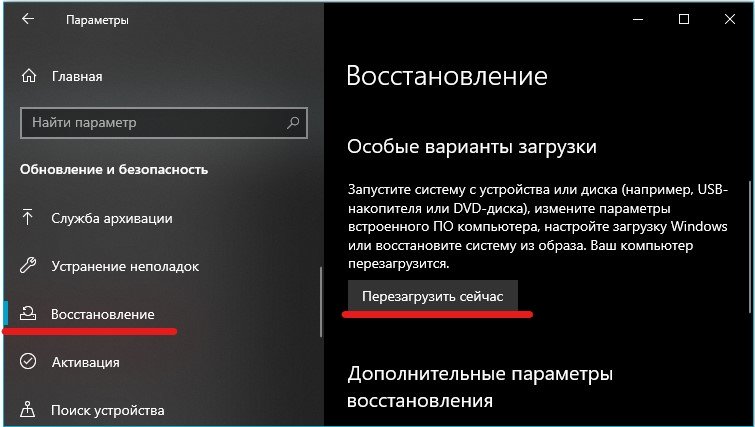 В среднем это занимает немного времени – от пяти до десяти минут.
В среднем это занимает немного времени – от пяти до десяти минут.
Используем меню recovery
Recovery – это Хард сброс до заводских с помощью клавиш громкости или перезагрузки. Алгоритм действий в этом случае такой же простой, но предусматривает больше шагов, чем при стандартном восстановлении через «настройки».
Для начала необходимо включить аппарат и проверить его работоспособность. После этого из него извлекают все накопители памяти и сим-карты. После того как пользователь создал резервные копии своих данных, из которых потом можно будет их восстановить, на смартфоне одновременно нажимаем клавишу питания и громкость вверх. Вы перейдете в Recovery Menu.
На дисплее должен появится логотип компании Lenovo или андроид. После выскочит диалоговое окно на экране, предлагая выбрать один из наиболее удовлетворительных способов обновления из выпадающего списка. Нажать пункт Wipe Data, что в переводе с английского на русский означает «Стереть данные».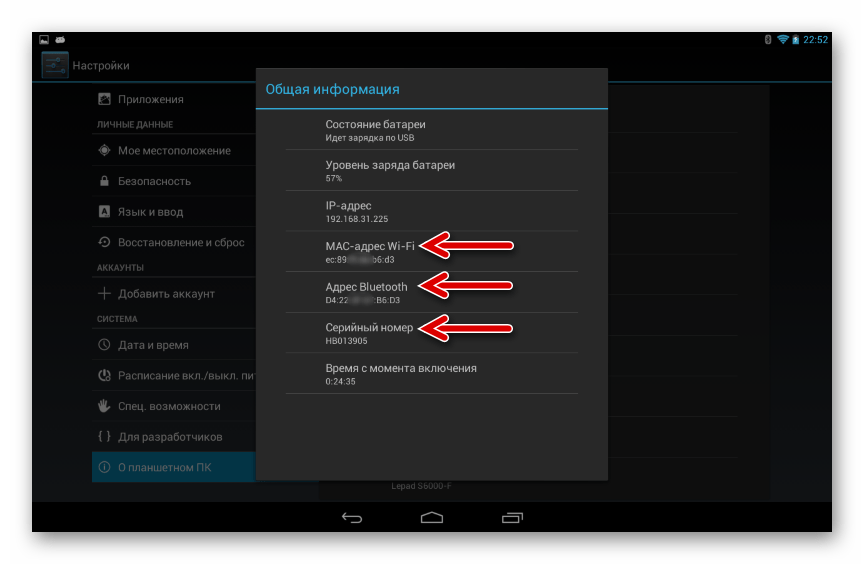 Изредка вместо этой кнопки на Lenovo появляется Data Factory Reset, означающее «Сброс данных до заводских».
Изредка вместо этой кнопки на Lenovo появляется Data Factory Reset, означающее «Сброс данных до заводских».
Выбрать один из предложенных системой пунктов нельзя через нажатие на экран. Это можно сделать только с помощью клавиш регулировки громкости. При этом для перелистывания списка используется кнопку уменьшения громкости звука, а для выбора меню кнопку увеличения.
Андроид попросит подтвердить действие, нажав «Да». Этот пункт также выбираем с помощью клавиши увеличения громкости. По завершении процесса перезагрузки смартфон перезагрузится в автоматическом режиме.
Случается так, что этого не происходит и тогда для повторного запуска нужно нажать и удерживать кнопку регулировки громкости.
После включения, пользователь получит девайс в первоначальном состоянии – таким, какой он был сразу после покупки. Торможения и другие мелкие неполадки должны исчезнуть после восстановления, но если этого не произошло, то необходимо обратиться в сервисный центр для получения квалифицированной помощи.
Причина в неисправностях может скрываться в аппаратном обеспечении, то есть в мелких поломках деталей смартфона. Одна или несколько деталей могли выйти из строя и потому придется их заменить.
Как сбросить настройки удаленно
Если пользователь не имеет физического доступа к сотовому Леново (например, из-за его утери или кражи), то можно попытаться избавиться от всех данных и провести принудительный Hard Reset сброс на заводские, через Интернет (Wi-Fi, 3G, LTE). Чтобы осуществить задуманное, на персональном компьютере нужно перейти на сайт диспетчера устройств Android и пройти процедуру авторизации через Google аккаунт.
Сайт постарается найти расположение девайса. При этом пользователь может выбрать или «Позвонить», или «Удалить данные». Выбрав второй вариант, получится удалить личные данные из внутренней памяти гаджета.
Процесс может быть запущен не сразу, а только когда девайс появится в сети Интернет.
Заключение
В этой статье описаны все существующие методы сброса до заводских телефона Леново до заводских. Данные способы подходят для восстановления данных на планшетах. Единственное различие между телефоном и планшетом в том, что кнопка меню названа иначе – «Сбросить планшетный ПК».
Данные способы подходят для восстановления данных на планшетах. Единственное различие между телефоном и планшетом в том, что кнопка меню названа иначе – «Сбросить планшетный ПК».
Видео
Как сделать сброс Lenovo до заводских настроек? (Hard reset)
Жесткий сброс Lenovo – надеюсь, когда вы сбросите Android-телефон, вы не волнуйтесь, прежде начинать сброс, каждый должен делать резервную копию своего смартфона. Прежде всего; Мы должны сделать резервные копии данных, это можно сделать в службе резервного копирования облака, облачный диск Google, Dropbox и т. д. Если кто-то оставит телефон без резервного копирования данных, он потеряет свои ценные данные навсегда. Здесь я упоминаю службы Google Backup. Поскольку смартфон Lenovo управляется самой лучшей в мире ОС Android. Мы знаем это; Девайс операционной системы Android от Google.
Здесь я упоминаю службы Google Backup. Поскольку смартфон Lenovo управляется самой лучшей в мире ОС Android. Мы знаем это; Девайс операционной системы Android от Google.
Похожие статьи:
Жесткий сброс Lenovo предисловие
Жесткий сброс Lenovo; Это не является серьезным фактом для всех, у кого мало знаний о мобильном жестком сбросе или сбросе настроек. Lenovo A6000 – это одна из моделей мобильных телефонов Lenovo, которая очень проста в использовании. Мне также нравится использовать Lenovo mobile, но некоторое время проблемы с использованием из-за лагов. Позвольте мне объяснить что-то о симптомах проблемы, которые уже сталкиваются многие пользователи.
В Lenovo со временем появляется проблема с зависанием, некоторые забывают код (пароль) пользователя, проблема с обновлением мобильного телефона. Это наиболее распространенные проблемы, с которыми сталкивается почти 60% пользователей, которым нравится Lenovo mobile. Для всех проблем есть одно решение, это жесткий сброс или сброс настроек.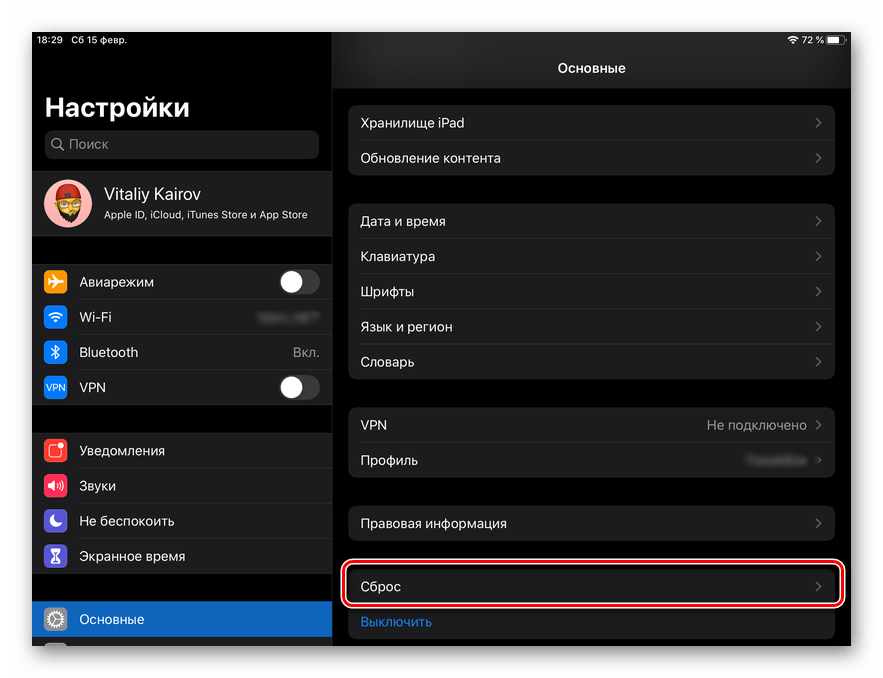
Шаг за шагом; Решение для жесткого сброса Lenovo
1) Отключите мобильный телефон и откройте мобильную заднюю крышку, извлеките аккумулятор из мобильного телефона. Подождите примерно 10 секунд до 15 секунд, и снова установите батарею.
2) Это важный момент для жесткого сброса Lenovo. Нажмите в то же время громкость (+) и кнопки питания. Через несколько секунд отпустите кнопку питания и просто удерживайте кнопку громкости (+) .
3) Теперь вы можете столкнуться с новым интерфейсом, который является вариантом восстановления Android.
4) Из пунктов меню вы должны выбрать данные / заводской сброс и нажать кнопку питания для подтверждения.
Лагает Nokia? Как сделать сброс Nokia если забыл его пароль?
5) На следующих шагах опция восстановления Android хочет узнать вариант, которым вы хотите восстановить своё устройство для Android.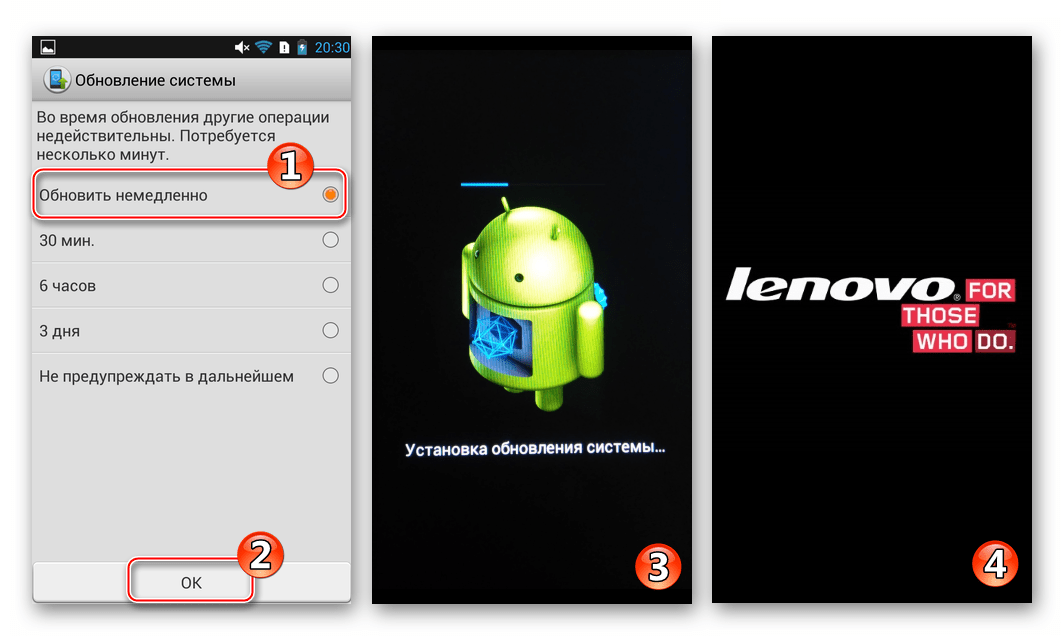 Если вы выберете «Да», тогда все данные удалятся с вашего мобильного телефона.
Если вы выберете «Да», тогда все данные удалятся с вашего мобильного телефона.
Забыли пароль? Как разблокировать пароль если его забыл?
сброс Lenovo6) Подождите некоторое время, когда работа выполняется после завершения заводского сброса телефона, снова выберите вариант восстановления Android; Теперь вы должны выбрать перезагрузку мобильного устройства с помощью
7) Теперь посмотрите, ваш мобильный телефон такой же, как и новый сотовый телефон. Установите настройке шаг за шагом.
Как сделать заводской сброс Lenovo? «Пошаговая Инструкция»
[adsp-pro-17][adsp-pro-18]
Заводской сброс возвращает устройство обратно к заводским настройкам. Он навсегда удалит все персональные данные, настройки и контент, такие как картинки, мелодии звонка и приложения, сохраненные на планшете. Данные, сохраненные на SD-карте, не будут удалены.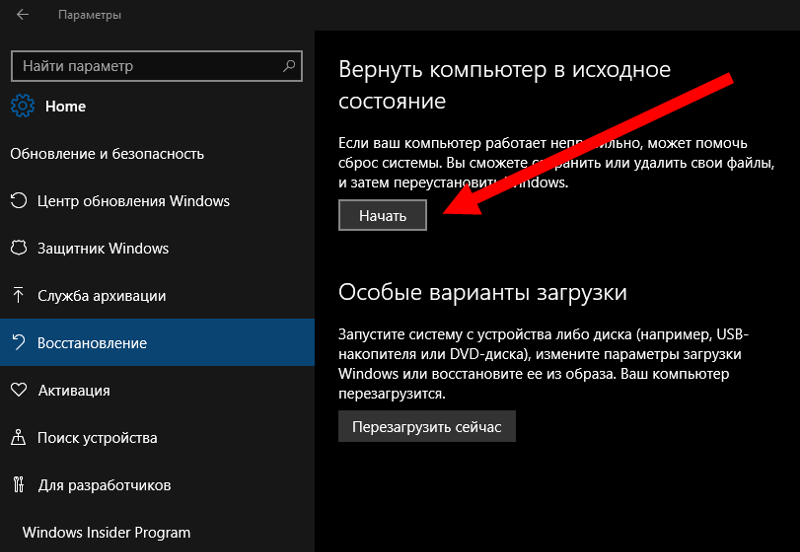
Инструкции:
1. На главном экране нажмите «Настройки»,
2. Прокрутите список до пункта «Резервное копирование и сброс» и выберите «Сброс заводских данных» .
сброс Lenovo3. Нажмите «Сбросить планшет» .
сброс LenovoЕсли безопасность включена, вам будет предложено ввести информацию о разблокировке в это время.
4. Нажмите «Стереть все» .
5. Устройство автоматически перезагрузится и может не работать в течение 15 минут после основного сброса.
Как сделать полный сброс Lenovo до заводских настроек?
Это второй способ жесткого сброса смартфона Lenovo. Если вы не пользуетесь первым методом, вы должны применить второй метод для заводского сброса смартфона Lenovo. Надеюсь, вам будет полезен второй метод, если первый метод не сработал для вас. Здесь мы будем использовать инструмент Rockchip android для выполнения операций жесткого сброса.
- Для третьего метода вам нужен ноутбук или настольный компьютер
- Кабель USB хорошего качества
- Смартфон должен заряжен более 80%
- Скачать программу Rockchip для Android
- Установка драйвера из файла Rar
Топ: Лучший бюджетный смартфон лета 2017, июнь, июль
Запустите Hard Reset Смартфон Lenovo с инструментом Rockchip
- Подключите USB-кабель для передачи данных с ноутбуком или настольным компьютером
- Выключите смартфон Lenovo
- Подключите смартфон к ноутбуку или настольному компьютеру
- Удерживайте и нажмите кнопку увеличения громкости и клавиши питания ( Vol + Power ), если ваш смартфон не распознается снова, отключите смартфон и подключите смартфон к нажатию кнопки «Уменьшение громкости» и «Питание» ( Vol -, + Power )
- Из найденного нового раздела оборудования установите драйвер, который включен в файл Rar
- Откройте инструмент Rockchip
- На шаге вы сможете увидеть смартфон, подключенный к инструменту Rockchip
- Выберите путь misc.
 img, который уже включен в папку загрузки
img, который уже включен в папку загрузки - После выбора misc.img теперь нажмите кнопку включения
- Теперь ваше устройство Smartphone перезапустится
- Сброс Lenovo завершен.
Примечание. Если у вас есть путаница в отношении решения, следуйте рекомендованному видео:
Сброс телефона и планшета Леново до заводских настроек
Автор gadgetman На чтение 2 мин Просмотров 5.8к. Опубликовано
Если планшет или телефон Lenovo глючит, не включается или отказывается открывать какие-либо приложения, то прежде чем нести гаджет в сервисный центр можно попытаться восстановить его работоспособность самостоятельно. Для этого используется сброс до заводских настроек или хард ресет. На Андроид устройствах существует несколько способов: с помощью меню настроек (если устройство запускается) и с помощью специального меню Recovery.
Перед тем как восстанавливать заводские настройки нужно сохранить все файлы на другом носителе. Стоит извлечь miscroSD карту и Sim карту, чтобы сохранить телефонную книгу. Сделать бэкап контактов очень просто. Для этого нужно вставить симку в другой телефон Леново (или любой другой) и с помощью приложений создать копию базы контактов.
Как сделать хард ресет на телефоне?
Как уже было сказано выше сбросить параметры можно двумя способами. Если Андроид устройство запускается, то хард ресет лучше делать через меню настроек.
Используем настройки
Первым делом необходимо зайти в настройки, выбрать «Восстановление и сброс» –> «Сброс настроек», подтвердить намерения специальной кнопкой, затем ознакомиться с информационным сообщением и запустить сброс настроек посредством кнопки «Стереть все». Далее будет осуществлено восстановление заводских настроек телефона Lenovo.
Используем меню Recovery
Этот способ такой же простой, как и первый. Пошаговый алгоритм действий:
- Выключить смартфон. Извлечь miscroSD карту и симку.
- Зажать кнопку питания и клавиши громкости.
- Выбрать 3-й пункт «Wipe data…» (переключений осуществляется с помощью кнопок изменения звука). Нажать кнопку включения для подтверждения.
- Выбрать 2-й пункт «Delete all user data».
- Если телефон автоматически не перезагрузится, то необходимо выбрать пункт «Reboot System now». В следующий раз смартфон включится уже с заводскими настройками.
Как сделать хард ресет на планшете?
Вышеописанные способы восстановления заводских настроек подходят и для планшета Lenovo. Единственное отличие заключается в том, что если делать хард ресет с помощью меню настроек, то кнопка будет иметь название «Сбросить планшетный ПК».
Сброс настроек – это эффективный метод восстановления нормальной работы Андроид устройства. Если смартфон Леново заблокировался или не включается, то можно попробовать сделать Hard Reset.
Hard reset Lenovo A1000 — сброс на заводские настройки
Необходимость сбросить настройки Леново А1000 возникает в самых разных случаях: невозможно разблокировать аппарат, устройство больше не включается либо стало сильно зависать при работе. Самый эффективный способ решения данных проблем для A1000 — Hard Reset — сброс настроек и восстановление работоспособности аппарата.
Hard Reset (аппаратный сброс) — это перезагрузка гаджета, при которой происходит восстановление заводских, первоначальных установок операционки и удаление всех пользовательских данных, включая СМС, списки контактов, установленные приложения. Эта процедура предполагает удаление лишь тех данных, которые содержатся во внутренней памяти устройства. Восстановить удалённую при такой процедуре информацию невозможно. По этой причине перед тем, как осуществлять общий сброс, надо обязательно сохранить всю важнейшую информацию, перенеся её на какой-либо съёмный носитель или ПК. Имеющиеся на SD-файлы, видеоролики, музыкальные треки, фотоснимки, картинки и прочее останется в целостности и сохранности.
Сейчас подробнее расскажем, как сделать сброс в Леново А1000 и вернуть телефон к заводским, первоначальным настройкам, то есть к тому состоянию, в котором он был, когда вы приобрели его в магазине.
HARD RESET
Прежде чем говорить о том, как проводится аппаратный сброс, давайте подробнее рассмотрим ситуации, при которых необходима эта процедура. Хард Ресет в Lenovo A1000 необходим в таких ситуациях:
- Когда ваш Леново А1000 стал сильно зависать;
- Когда после проведения установки какого-то приложения девайс стал «глючить» или вообще перестал включаться;
- В случае если вы забыли пароль или графический ключ от своего гаджета и теперь не можете нормально пользоваться им;
- Если девайс выдаёт сообщение, гласящее, что вы совершили слишком много попыток ввести графический ключ;
- Если аппарат завис на логотипе и не загружается далее.
Мы ещё раз напоминаем, что перед тем, как осуществлять сброс до заводских настроек, необходимо обязательно сохранить все контакты, видеоролики, фотоснимки, картинки, электронные книги и прочие файлы на флешке, поскольку при проведении процедуры они будут полностью удалены.
Аппаратный сброс на Леново А1000 выполняется в несколько шагов:
- Первым делом необходимо выключить телефон Lenovo A1000;
- Одновременно зажмите клавиши «Питание» и «Увеличить громкость». Удерживайте их до того момента, когда начнётся загрузка (появится логотип Леново). Дождитесь появления меню. Чтобы переходить по пунктам меню, используйте клавиши регулировки уровня громкости, подтверждая выбор клавишей «Выкл/Вкл».
- Теперь выберите в меню «Factory Reset\Wipe Data», а затем — «Yes — Delete All User Data». Дождитесь завершения запущенного процесса;
- Выберите пункт «Reboot System Now». Начнётся перезагрузка аппарата. Дождитесь её завершения и наслаждайтесь функциональностью своего гаджета!
Через настройки
Hard Reset Lenovo A1000 можно осуществить также через настройки смартфона. Для этого следует зайти в настройки телефона и выбрать там пункт «Сброс и восстановление». Там кликните на «Сбросить настройки». После этого девайс выдаст сообщение о том, что из памяти будет удалена вся информация. Если вы с этим согласны, то просто подтвердите действие. Сразу после этого девайс перезагрузится и запустится процесс восстановления до первоначальных, заводских настроек. Это займёт максимум 10 минут, после чего вы сможете снова пользоваться своим телефоном.
Когда сброс настроек Леново А1000 будет закончен, ваш смартфон будет на 100 % очищен. Поэтому не забудьте перед этой процедурой сохранить все свои ценные данные. Сделать это можно следующими способами:
- Простейший вариант — перенесите важнейшую информацию на ваш компьютер посредством особых сервисных программ, которые поддерживает ваш гаджет;
- Можете создать резервные копии посредством программы Титаниум Бэкап;
- Можно перенести файлы на Яндекс Диск;
- Воспользоваться сервисом синхронизации и хранения ДропБокс;
- Синхронизировать девайс с Гугл-диском, Гугл-контактами (этот вариант оптимально подходит не только для Леново А1000, но и для любого гаджета на базе ОС Андроид).
Теперь вы знаете, как сбросить настройки на Lenovo A1000. Все описанные способы также помогут «вернуть к жизни» и любой другой зависший либо вообще не включающийся Андроид-смартфон.
Планшет леново восстановление заводских настроек. Как сбросить планшет на заводские настройки.
Бывают ситуцаии, когда жизненно необходимо выполнить хард ресет на Lenovo A390 и прочих смартфонах данной компаниии. В основном это делают в том случае, если хотят продать свой телефон или попытаться разблокировать в случае утери пароля.
В первую очередь необходимо помнить, что такое hard reset и определиться нужен ли он вам.
Hard Reset — это «жесткая» перезагрузка устройства, при которой происходит сброс всех настроек к заводским, что влечет за собой удаление программ и данных (музыки, фильмов, фотографий, документов), хранящихся на внутренней памяти телефона.
Если человек хочет продать свой смартфон на барахолке, но не желает оставить какие-либо личные данные, то делает Hard Reset и телефон выглядит внутренне абсолютно нетронутым.
Более серьезной ситуацией является потеря пароля (графического ключа) от смартфона. В таком случае, если не удается разблокировать устройство с помощью учетной записи Google (вы и от нее не помните пароль), hard reset — единственный выход.
Для того, что бы осуществить жесткую перезагрузку («хард ресет») необходимо:
- выключить устройство
- зажать качельку громкости и нажать кнопку питания. При этом, в зависимости от установленного программного обеспечения, устройство может вести себя по-разному. Подобная манипуляция позволяет зайти устройсву в режим Recovery, который может быть как кастомный (Custom recovery), так и .
В Custom recovery: используя кнопки громкости, выбрать пункт «wipe data/factory reset» и подтвердить свой выбор нажатием на кнопку питания.
В открывшемся разделе выбрать пункт «Yes — delete all user data», подтвердив свой выбор нажатием на кнопку питания.
После завершения «форматирования» выбираем пункт «reboot system now», который запустит перезагрузку системы.
В TWRP recovery принцип работы практически тот же за исключением того, что навигация осуществляется с помощью сенсорных клавиш.
Необходимо зайти в раздел WIPE и выбрать пункт FACTORY RESET, подтвердив свой выбор движением пальца по экрану (свайп).
Вконтакте
Рано или поздно, у многих пользователей планшетов на Android возникает ситуация, когда планшет необходимо почистить и восстановить до заводского состояния. Для этого может быть множество причин, но в основном это либо нестабильная работа устройства, либо «очистка» данных перед продажей. Есть так-же ситуации, когда планшет вообще перестаёт включаться или зависает при загрузке, в таких случаях без полного сброса не обойтись.
Прежде всего, стоит разделить два понятия: Hard Reset и Soft Reset.
- Hard Reset (Жесткий сброс) — полный сброс настроек устройства и восстановление до заводского состояния. Такая процедура сродни переустановке операционной системы. После жесткого сброса вы лишитесь всех своих данных, включая установленные программы, контакты, и медиа файлы. Однако, не стоит путать Hard Reset с перепрошивкой, если у вас установлена «кастомная» прошивка или «сделан Root», то всё это сохранится и после полного сброса.
Перед осуществлением жесткого сброса, рекомендуется сделать резервные копии всех необходимых данных. Простые медиа файлы можно элементарно скопировать на карту памяти или компьютер, используя файловый менеджер. Для сохранения резервных копий игр и других приложений, рекомендуется пользоваться специальными Back-Up утилитами, которых под Android существует сегодня большое множество. Но имейте в виду, что при экстренном полном сбросе, ничего из вышеперечисленного сохранить не удасться. - Soft Reset (Мягкий сброс) — в настоящее время под мягким сбросом понимается банальная перезагрузка устройства, которую можно сделать либо нажатием специальной комбинации клавиш планшета, либо через меню. Некоторые планшеты имеют так же и специальные кнопки для перезагрузки на корпусе. Перед тем, как сделать полный сброс, обязательно рекомендуется попробовать Soft Reset — возможно небольшие неполадки исправит перезагрузка. На большинстве современных планшетов перезагрузка осуществятся путём долгого нажатия кнопки включения/выключения.
Как сделать Hard Reset
Важно! Не смотря на то, что Hard Reset не удаляет данные с карт MicroSD, перед проведением данной процедуры, всё-же, рекомендуется извлечь карту памяти из устройства.
Сегодня мы расскажем как сделать хард ресет на планшетах Lenovo Tab 3. У нас на руках планшет Lenovo Tab 3 Plus, но вы можете использовать абсолютно любую модель, включая Lenovo Tab 3 TB3-850M, Lenovo TAB 3 730F, Lenovo TAB 3 Essential и другие.
Как известно, хард ресет позволяет сбросить настройки к заводским. Зачем это нужно? Сброс настроек Lenovo Tab 3 может быть необходим во многих ситуациях, когда планшет работает не так, как хотелось бы. Приведем несколько примеров: планшет завис, и не реагирует на нажатия; приложения не открываются или выскакивает ошибка; вы забыли графический ключ или пароль, и многое другое.
При этом, вы должны помнить, что хард ресет Lenovo Tab 3 полностью очищает внутреннее хранилище планшета. Это означает, что все контакты, сообщения, приложения, фотографии и другие данные будут удалены. Обязательно создайте резервную копию данных, если не хотите потерять файлы на планшете.
Lenovo Tab 3 хард ресет
Чтобы сбросить настройки к заводским на планшете Lenovo Tab 3, вам нужно перейти в режим восстановления Android.
1. Сначала выключите планшет.
2. Теперь одновременно зажмите клавишу Громкость Вверх и Питания . Держите обе клавиши до тех пор, пока не перейдете в Android System Recovery, как на изображении ниже. Это и есть режим восстановления Android, о котором мы говорили.
3. В этом меню вам нужно выбрать Wipe data / factory reset . Клавиши регулировки громкости позволяют перемещаться по меню, а клавиша питания — выбрать.
4. В следующем меню выберите Yes – delete all user data .
5. Процесс очистки внутренней памяти планшета запущен. Вы увидите несколько строк внизу экрана.
6. Когда процесс очистки завершится, вы вернетесь к первому меню. В этот раз выберите Reboot system now .
Вот и все! Только что вы сделали хард ресет на своем планшете Lenovo Tab 3. Ваша проблема должна быть решена.
Если планшет или телефон Lenovo глючит, не включается или отказывается открывать какие-либо приложения, то прежде чем нести гаджет в сервисный центр можно попытаться восстановить его работоспособность самостоятельно. Для этого используется сброс до заводских настроек или хард ресет. На Андроид устройствах существует несколько способов: с помощью меню настроек (если устройство запускается) и с помощью специального меню Recovery.
Перед тем как восстанавливать заводские настройки нужно сохранить все файлы на другом носителе. Стоит извлечь miscroSD карту и Sim карту, чтобы сохранить телефонную книгу. Сделать бэкап контактов очень просто. Для этого нужно вставить симку в другой телефон Леново (или любой другой) и с помощью приложений создать копию базы контактов.
Как сделать хард ресет на телефоне?
Как уже было сказано выше сбросить параметры можно двумя способами. Если Андроид устройство запускается, то хард ресет лучше делать через меню настроек.
Используем настройки
Первым делом необходимо зайти в настройки, выбрать «Восстановление и сброс» —> «Сброс настроек», подтвердить намерения специальной кнопкой, затем ознакомиться с информационным сообщением и запустить сброс настроек посредством кнопки «Стереть все». Далее будет осуществлено восстановление заводских настроек телефона Lenovo.
Используем меню Recovery
Этот способ такой же простой, как и первый. Пошаговый алгоритм действий:
- Выключить смартфон. Извлечь miscroSD карту и симку.
- Зажать кнопку питания и клавиши громкости.
- Выбрать 3-й пункт «Wipe data…» (переключений осуществляется с помощью кнопок изменения звука). Нажать кнопку включения для подтверждения.
- Выбрать 2-й пункт «Delete all user data».
- Если телефон автоматически не перезагрузится, то необходимо выбрать пункт «Reboot System now». В следующий раз смартфон включится уже с заводскими настройками.
Как сделать хард ресет на планшете?
Вышеописанные способы восстановления заводских настроек подходят и для планшета Lenovo. Единственное отличие заключается в том, что если делать хард ресет с помощью меню настроек, то кнопка будет иметь название «Сбросить планшетный ПК».
Сброс настроек – это эффективный метод восстановления нормальной работы Андроид устройства. Если смартфон Леново заблокировался или не включается, то можно попробовать сделать Hard Reset.
Заводской сброс Lenovo A1000. Быстрое форматирование смартфона Lenovo Леново а 1000 сброс на заводские
Необходимость сбросить настройки Леново А1000 возникает в самых разных случаях: невозможно разблокировать аппарат, устройство больше не включается либо стало сильно зависать при работе. Самый эффективный способ решения данных проблем для A1000 — Hard Reset — сброс настроек и восстановление работоспособности аппарата.
Hard Reset (аппаратный сброс) — это перезагрузка гаджета, при которой происходит восстановление заводских, первоначальных установок операционки и удаление всех пользовательских данных, включая СМС, списки контактов, установленные приложения. Эта процедура предполагает удаление лишь тех данных, которые содержатся во внутренней памяти устройства. Восстановить удалённую при такой процедуре информацию невозможно. По этой причине перед тем, как осуществлять общий сброс, надо обязательно сохранить всю важнейшую информацию, перенеся её на какой-либо съёмный носитель или ПК. Имеющиеся на SD-файлы, видеоролики, музыкальные треки, фотоснимки, картинки и прочее останется в целостности и сохранности.
Сейчас подробнее расскажем, как сделать сброс в Леново А1000 и вернуть телефон к заводским, первоначальным настройкам, то есть к тому состоянию, в котором он был, когда вы приобрели его в магазине.
HARD RESET
Прежде чем говорить о том, как проводится аппаратный сброс, давайте подробнее рассмотрим ситуации, при которых необходима эта процедура. Хард Ресет в Lenovo A1000 необходим в таких ситуациях:
- Когда ваш Леново А1000 стал сильно зависать;
- Когда после проведения установки какого-то приложения девайс стал «глючить» или вообще перестал включаться;
- В случае если вы забыли пароль или графический ключ от своего гаджета и теперь не можете нормально пользоваться им;
- Если девайс выдаёт сообщение, гласящее, что вы совершили слишком много попыток ввести графический ключ;
- Если аппарат завис на логотипе и не загружается далее.
Мы ещё раз напоминаем, что перед тем, как осуществлять сброс до заводских настроек, необходимо обязательно сохранить все контакты, видеоролики, фотоснимки, картинки, электронные книги и прочие файлы на флешке, поскольку при проведении процедуры они будут полностью удалены.
Аппаратный сброс на Леново А1000 выполняется в несколько шагов:
- Первым делом необходимо выключить телефон Lenovo A1000;
- Одновременно зажмите клавиши «Питание » и «Увеличить громкость ». Удерживайте их до того момента, когда начнётся загрузка (появится логотип Леново). Дождитесь появления меню. Чтобы переходить по пунктам меню, используйте клавиши регулировки уровня громкости, подтверждая выбор клавишей «Выкл/Вкл ».
- Теперь выберите в меню «Factory Reset\Wipe Data », а затем — «Yes — Delete All User Data ». Дождитесь завершения запущенного процесса;
- Выберите пункт «Reboot System Now ». Начнётся перезагрузка аппарата. Дождитесь её завершения и наслаждайтесь функциональностью своего гаджета!
Через настройки
Hard Reset Lenovo A1000 можно осуществить также через настройки смартфона. Для этого следует зайти в настройки телефона и выбрать там пункт «Сброс и восстановление ». Там кликните на «Сбросить настройки ». После этого девайс выдаст сообщение о том, что из памяти будет удалена вся информация. Если вы с этим согласны, то просто подтвердите действие. Сразу после этого девайс перезагрузится и запустится процесс восстановления до первоначальных, заводских настроек. Это займёт максимум 10 минут, после чего вы сможете снова пользоваться своим телефоном.
Когда сброс настроек Леново А1000 будет закончен, ваш смартфон будет на 100 % очищен. Поэтому не забудьте перед этой процедурой сохранить все свои ценные данные. Сделать это можно следующими способами:
- Простейший вариант — перенесите важнейшую информацию на ваш компьютер посредством особых сервисных программ, которые поддерживает ваш гаджет;
- Можете создать резервные копии посредством программы Титаниум Бэкап;
- Можно перенести файлы на Яндекс Диск;
- Воспользоваться сервисом синхронизации и хранения ДропБокс;
- Синхронизировать девайс с Гугл-диском, Гугл-контактами (этот вариант оптимально подходит не только для Леново А1000, но и для любого гаджета на базе ОС Андроид).
Теперь вы знаете, как сбросить настройки на Lenovo A1000. Все описанные способы также помогут «вернуть к жизни» и любой другой зависший либо вообще не включающийся Андроид-смартфон.
Удаление почти всех данных со смартфона (за исключением файлов ОС) – процедура, которая иногда бывает необходима любому андроид устройству. Другими словами, этот процесс называют Hard Reset. О том как отформатировать телефон Леново мы расскажем в нашей статье.
- Вирус внутри системы.
- Смартфон Lenovo сильно тормозит и глючит.
- Продажа гаджета (сброс проводится, чтобы он был «чистым», без ваших фото или видео, и функционировал только с использованием заводских настроек).
- Необходима очищенная Flash-карта.
Способы
Современные изделия, работающие на ОС Android, довольно часто нуждаются в полном уничтожении всех файлов, кроме системных. Причина – большое количество лагов из-за скачанных из интернета файлов, в которых содержаться майнеры или вирусы.
До удаления необходимо решить как форматировать устройство Андроид и выбрать правильный метод.
Прежде чем смартфон Lenovo отформатируется, обязательно выполните резервное копирование данных. После процедуры Hard reset вся информация, не относящаяся к системной, будет удалена.
Гаджеты популярных брендов имеют различные способы открыть «Сброс настроек». Чтобы открыть нужный раздел для форматирования телефона Леново следует нажать одновременно обе клавиши регулирующие звук + кнопку питания. Затем, управляя клавишами, активируйте команду «wipe data/factory reset». Так, вы очистите девайс через Recovery-mode.
Метод используется когда необходимо обойти операционку и применять его следует, только если нет возможности сделать Hard Reset с помощью «Настроек». Кроме такого способа, существуют и другие, если нет возможности провести стандартную, для устройства Android, очистку памяти.
- Через ПК (нужно очистить карту памяти).
- Через Recovery-mode (вирусная атака системы).
- С помощью специальных программ.
Форматирование карты памяти
Потребность форматнуть SD-карту возникает из-за возможных проблемных файлов и приложений, находящихся на ней. Очистить карту памяти мобильного можно несколькими методами:
- В «Настройках» мобильного. Находим пункт «Память», выбирает «Внешний накопитель» и кликаем «Очистить карту».
- При помощи программы USB Tool. Включив это приложение на мобильном телефоне, чистите флэш-карту, используя путь «Create bootable USB Flash from ISO».
- При помощи компьютера и переходника в виде флешки USB.
Форматирование через компьютер
Мобильное устройство Lenovo несложно «хард-ресетнуть» через компьютер. Такой сброс данных достаточно прост. Первым делом скачайте на свой ПК утилиту Android SDK, с помощью которой и будет производиться процесс сброса данных.
Важно, чтобы к ПК не были подключены посторонние флэшки.
- Когда программа будет загружена – нажмите клавиши Windows + R.
- В строке запуска введите cmd и укажите путь к ADB (Android Debug Bridge).
- Далее, через кабель USB подключите гаджет с операционной системой Андроид к компьютеру.
- В открывшемся окне прописываете команду «adb shell recovery -wipe_data».
Последует форматирование гаджета. Когда аппарата перезагрузится, настройки вернутся к заводским и работа изделия наладится.
Приложения для форматирования Lenovo
Сделать Hard Reset устройства можно при помощи приложений для форматирования андроида. Устанавливают их на компьютеры или ноутбуки с Windows. Смартфон получится форматнуть только со старыми версиями винды (XP и 7-ка).
Распространёнными программами можно считать — HDD Low Level Format Tool и Android SDK. Первым способом вы очистите память гаджета за несколько минут. Недостатком считается то, что эта прога уничтожает абсолютно все файлы, включая системные. Способ сброса данных посредством второй программы, описано в алгоритме выше.
Заключение
Когда уничтожаются все не системные программы, гаджет Lenovo возвращается к заводским настройкам. Главное, сохранить нужные пользователю фото, музыку, документы на отдельном носителе, или ПК.
Смартфоны Леново не существенно отличаются от остальных моделей по способу вызвать команду рековери. Hard Reset можно сделать не совершая ненужных действий, главное, подобрать удобный для себя метод уничтожения файлов.
Видео
У смартфонов Lenovo, работающих на Android, имеется возможность сбросить настройки до заводских, иначе говоря возможность сделать Hard Reset. Этот сброс будет полезен, если ваш телефон стал работать медленно, зависает или заражен вирусом. Кроме того, если вы собираетесь его продать, не лишним будет удалить с него все свои данные.
В этой инструкции мы расскажем, как сбросить телефон Леново до заводских настроек двумя способами, которые подходят для всех моделей, включая a319, a320,a536 и a1000:
- Из меню телефона
- С помощью физических кнопок.
Но, сперва, хотелось бы обратить ваше внимание на то, что после выполнения сброса, из памяти телефона будут удалены все данные, приложения, игры, фотографии, музыка и контакты. Ваш Lenovo будет полностью чистым, как будто, вы его только что купили.
Hard Reset из меню телефона
Для того, чтобы сделать сброс настроек из меню, необходимо перейти в Настройки -> Восстановление и сброс
и выбрать пункт «Сброс настроек «.
После этого вы увидите предупреждение о том, что из памяти смартфона будут удалены все данные. Для подтверждения операции нажмите на кнопку «Сбросить настройки телефона «. После этого устройство перезагрузится и начнет восстановление до заводских настроек. Процесс занимает от 5 до 10 минут.
Hard Reset с помощью кнопок
Если сделать сброс из меню не удается, то сделать его можно с помощью физических кнопок на корпусе телефона.
Порядок действий следующий:
- Нажмите и одновременно удерживайте кнопку уменьшения/увеличения громкости и кнопку питания в течение 10 секунд
- Когда появится логотип Андроида нажмите кнопку питания
- Когда появится меню восстановления выберите пункт Wipe Data/Factory reset (стереть данные/сброс до заводских) используя кнопку уменьшения громкости
- Для выбора пункта нажмите кнопку увеличения громкости
- Снова нажмите кнопку увеличения громкости,чтобы подтвердить действие, нажав «Yes»
- После того, как завершится процесс сброса, смартфон должен перезагрузится автоматически. Если этого не произойдет, нажмите кнопку увеличения громкости.
Надеемся, теперь вы знаете как сбросить настройки до заводских на телефоне . Если у вас остались вопросы — задайте их в комментариях, постараемся помочь.
Если планшет или телефон Lenovo глючит, не включается или отказывается открывать какие-либо приложения, то прежде чем нести гаджет в сервисный центр можно попытаться восстановить его работоспособность самостоятельно. Для этого используется сброс до заводских настроек или хард ресет. На Андроид устройствах существует несколько способов: с помощью меню настроек (если устройство запускается) и с помощью специального меню Recovery.
Перед тем как восстанавливать заводские настройки нужно сохранить все файлы на другом носителе. Стоит извлечь miscroSD карту и Sim карту, чтобы сохранить телефонную книгу. Сделать бэкап контактов очень просто. Для этого нужно вставить симку в другой телефон Леново (или любой другой) и с помощью приложений создать копию базы контактов.
Как сделать хард ресет на телефоне?
Как уже было сказано выше сбросить параметры можно двумя способами. Если Андроид устройство запускается, то хард ресет лучше делать через меню настроек.
Используем настройки
Первым делом необходимо зайти в настройки, выбрать «Восстановление и сброс» –> «Сброс настроек», подтвердить намерения специальной кнопкой, затем ознакомиться с информационным сообщением и запустить сброс настроек посредством кнопки «Стереть все». Далее будет осуществлено восстановление заводских настроек телефона Lenovo.
Используем меню Recovery
Этот способ такой же простой, как и первый. Пошаговый алгоритм действий:
- Выключить смартфон. Извлечь miscroSD карту и симку.
- Зажать кнопку питания и клавиши громкости.
- Выбрать 3-й пункт «Wipe data…» (переключений осуществляется с помощью кнопок изменения звука). Нажать кнопку включения для подтверждения.
- Выбрать 2-й пункт «Delete all user data».
- Если телефон автоматически не перезагрузится, то необходимо выбрать пункт «Reboot System now». В следующий раз смартфон включится уже с заводскими настройками.
Как сделать хард ресет на планшете?
Вышеописанные способы восстановления заводских настроек подходят и для планшета Lenovo. Единственное отличие заключается в том, что если делать хард ресет с помощью меню настроек, то кнопка будет иметь название «Сбросить планшетный ПК».
Сброс настроек – это эффективный метод восстановления нормальной работы Андроид устройства. Если смартфон Леново заблокировался или не включается, то можно попробовать сделать Hard Reset.
Смартфоны Леново, как и аппараты других фирм имеют свойство «зависать». Пользователи нередко сталкиваются с медленной работой моделей, что невозможно изменить путем простой перезагрузки телефона. Если планшет или другие умные устройства компании Lenovo работает медленно, не загружается, показывает иконку Андроида с восклицательным знаком, то нужно обратиться в сервисный центр или же восстановить работу аппарата самостоятельно.
Именно для таких случаев предусмотрена функция «Вернуть к заводским настройкам». Умные аппараты компании Lenovo, работающие на базе операционной системы Андроид, можно сбросить до изначального состояния с помощью нескольких способов. Это особенно полезно, если на экране смартфона стоит пароль, графический ключ или другая блокировка, а информация о ней утеряна. Сброс до заводского состояния иначе называется hard reset.
О том, как сбросить телефон леново, написано немало информации. Однако, она не всегда может быть корректной из-за обновлений операционной системы и изменений параметров пользователем.
Прежде чем решиться на полное обновление Андроида, необходимо знать, что после завершения операции будут утеряны все пользовательские данные с памяти устройства, даже контакты. Именно поэтому следует сохранить все важные номера в записную книжку или скопировать их на SD-карту.
Вернуть к заводским настройкам девайс можно через меню «Настройки» или «Settings», с помощью соответствующей кнопки на панели смартфона, а также функции стандартного загрузкика – Recovery. Данные способы подходят для всех моделей, включая а319 и а1000.
Перед началом восстановления желательно сделать резервные копии в облако, не только контактных данных, но и другой важной информации.
Как сделать hard reset
Как было сказано выше, сбросить операционную систему до заводского состояния можно с помощью двух способов. В случае если устройство успешно запускается, восстановление данных лучше произвести через «Settings».
Более сложный метод перезапуска системы смартфона можно применять только в том случае, если аппарат заблокирован на графический ключ, а также если android поражен вирусом.
Внимание! Если сделать Hard Reset сброс на заводские настройки, все файлы (включая приложения и личные файлы на диске) будут безвозвратно удалены. Сделайте резервную копию данных, чтобы их сохранить.
Через меню Настройки
Для того чтобы сбросить настройки телефона и мягко перезапустить его систему, обновив ее, необходимо перейти в «Settings» (в некоторых случаях «Параметры»), а после выбрать «Восстановление и сброс». После этого на экране должно появиться меню, в котором необходимо нажать на «Сброс».
Телефон Леново выдаст предупреждение о том, что будет перезагружен, а после этого все данные будут удалены. Если пользователь подтверждает процесс, то начинается восстановление. В среднем это занимает немного времени – от пяти до десяти минут.
Используем меню recovery
Recovery – это Хард сброс до заводских с помощью клавиш громкости или перезагрузки. Алгоритм действий в этом случае такой же простой, но предусматривает больше шагов, чем при стандартном восстановлении через «настройки».
Для начала необходимо включить аппарат и проверить его работоспособность. После этого из него извлекают все накопители памяти и сим-карты. После того как пользователь создал резервные копии своих данных, из которых потом можно будет их восстановить, на смартфоне одновременно нажимаем клавишу питания и громкость вверх. Вы перейдете в Recovery Menu.
На дисплее должен появится логотип компании Lenovo или андроид. После выскочит диалоговое окно на экране, предлагая выбрать один из наиболее удовлетворительных способов обновления из выпадающего списка. Нажать пункт Wipe Data, что в переводе с английского на русский означает Стереть данные». Изредка вместо этой кнопки на Lenovo появляется Data Factory Reset, означающее «Сброс данных до заводских».
Выбрать один из предложенных системой пунктов нельзя через нажатие на экран. Это можно сделать только с помощью клавиш регулировки громкости. При этом для перелистывания списка используется кнопку уменьшения громкости звука, а для выбора меню кнопку увеличения.
Андроид попросит подтвердить действие, нажав «Да». Этот пункт также выбираем с помощью клавиши увеличения громкости. По завершении процесса перезагрузки смартфон перезагрузится в автоматическом режиме.
Случается так, что этого не происходит и тогда для повторного запуска нужно нажать и удерживать кнопку регулировки громкости.
После включения, пользователь получит девайс в первоначальном состоянии – таким, какой он был сразу после покупки. Торможения и другие мелкие неполадки должны исчезнуть после восстановления, но если этого не произошло, то необходимо обратиться в сервисный центр для получения квалифицированной помощи.
Причина в неисправностях может скрываться в аппаратном обеспечении, то есть в мелких поломках деталей смартфона. Одна или несколько деталей могли выйти из строя и потому придется их заменить.
Как сбросить настройки удаленно
Если пользователь не имеет физического доступа к сотовому Леново (например, из-за его утери или кражи), то можно попытаться избавиться от всех данных и провести принудительный Hard Reset сброс на заводские, через Интернет (Wi-Fi, 3G, LTE). Чтобы осуществить задуманное, на персональном компьютере нужно перейти на сайт диспетчера устройств Android и пройти процедуру авторизации через Google аккаунт.
Сайт постарается найти расположение девайса. При этом пользователь может выбрать или «Позвонить», или «Удалить данные». Выбрав второй вариант, получится удалить личные данные из внутренней памяти гаджета.
Процесс может быть запущен не сразу, а только когда девайс появится в сети Интернет.
Заключение
В этой статье описаны все существующие методы сброса до заводских телефона Леново до заводских. Данные способы подходят для восстановления данных на планшетах. Единственное различие между телефоном и планшетом в том, что кнопка меню названа иначе – «Сбросить планшетный ПК».
Видео
% PDF-1.5 % 3996 0 объект> эндобдж xref 3996 106 0000000016 00000 н. 0000004077 00000 н. 0000004316 00000 н. 0000004344 00000 п. 0000004395 00000 н. 0000004431 00000 н. 0000004801 00000 п. 0000004885 00000 н. 0000004966 00000 н. 0000005050 00000 н. 0000005130 00000 н. 0000005212 00000 н. 0000005295 00000 н. 0000005377 00000 п. 0000005459 00000 н. 0000005541 00000 н. 0000005623 00000 п. 0000005706 00000 н. 0000005788 00000 н. 0000005870 00000 н. 0000005952 00000 н. 0000006034 00000 н. 0000006116 00000 п. 0000006198 00000 п. 0000006281 00000 п. 0000006363 00000 п. 0000006445 00000 н. 0000006527 00000 н. 0000006609 00000 н. 0000006691 00000 н. 0000006774 00000 н. 0000006856 00000 н. 0000006938 00000 п. 0000007020 00000 н. 0000007102 00000 п. 0000007184 00000 н. 0000007266 00000 н. 0000007348 00000 п. 0000007430 00000 н. 0000007513 00000 н. 0000007595 00000 н. 0000007677 00000 н. 0000007759 00000 н. 0000007841 00000 н. 0000007923 00000 п. 0000008005 00000 н. 0000008087 00000 н. 0000008169 00000 н. 0000008250 00000 н. 0000008331 00000 п. 0000008412 00000 н. 0000008494 00000 п. 0000008575 00000 н. 0000008655 00000 н. 0000008736 00000 н. 0000008816 00000 н. 0000008897 00000 н. 0000009324 00000 н. 0000009394 00000 п. 0000009497 00000 н. 0000012048 00000 н. 0000012155 00000 п. 0000012327 00000 п. 0000012463 00000 п. 0000012762 00000 п. 0000012902 00000 н. 0000016780 00000 п. 0000016867 00000 п. 0000017116 00000 п. 0000017331 00000 п. 0000018015 00000 п. 0000020882 00000 п. 0000021226 00000 п. 0000021858 00000 п. 0000022095 00000 п. 0000023717 00000 п. 0000023803 00000 п. 0000024067 00000 п. 0000024291 00000 п. 0000024589 00000 п. 0000025121 00000 п. 0000025236 00000 п. 0000040132 00000 п. 0000040172 00000 п. 0000040231 00000 п. 0000040427 00000 п. 0000040525 00000 п. 0000040711 00000 п. 0000040830 00000 п. 0000041012 00000 п. 0000041143 00000 п. 0000041252 00000 п. 0000041434 00000 п. 0000041571 00000 п. 0000041684 00000 п. 0000041888 00000 п. 0000042069 00000 п. 0000042190 00000 п. 0000042347 00000 п. 0000042538 00000 п. 0000042685 00000 п. 0000042780 00000 п. 0000042881 00000 п. 0000043004 00000 п. 0000003850 00000 н. 0000002471 00000 н. трейлер ] >> startxref 0 %% EOF 4101 0 obj> поток x ڼ VmL [e> (Ku! cnkMӎcbY (_- ׂ vS KBg Q # Ø8_F} Ͻě4 = yss
Сбросить Lenovo K12 Note
Сброс телефона стирает все данные и возвращает их в исходное состояние.
Эти данные будут удалены с телефона:
- Аккаунт Google
- Медиа (музыка, фото, видео)
- Системные настройки и данные
- Настройки и данные приложения (включая текстовые сообщения)
- Загруженные приложения
Сбросить телефон из настроек
Чтобы стереть все данные и сбросить настройки телефона:
- Перейдите в Настройки> Система
- Touch Advanced
- Touch Параметры сброса
- Touch Стереть все данные (заводские настройки)
- Коснитесь Стереть все данные
Совет: после включения мы рекомендуем НЕ вводить учетную запись Gmail.Это гарантирует, что приложения не будут загружаться автоматически. (Примечание: вы сможете войти в свою учетную запись Gmail позже и переустановить свои приложения).
Внешний сброс
Если у вас нет доступа к меню телефона для выполнения стандартного сброса, вы можете попытаться выполнить внешний сброс к заводским настройкам.
Предупреждение. Перед выполнением внешнего сброса убедитесь, что вы знаете свой адрес Gmail и пароль. Если вы не знаете адрес Gmail и пароль, посетите www.gmail.com> «Нужна помощь?».
После сброса пароля включите заблокированный телефон в зоне с Wi-Fi или услугой передачи данных и введите новый пароль.
Примечания:
При использовании этой функции; все удаляется с устройства.
Reset потребует минимального уровня заряда батареи 25%. Если вы не можете выполнить сброс, зарядите его в течение 20–30 минут и попробуйте выполнить сброс еще раз.
- При выключенном телефоне одновременно нажмите и удерживайте кнопку уменьшения громкости и кнопку питания, пока устройство не включится.
- Нажмите кнопку уменьшения громкости, чтобы выделить «Recovery mode».
- Нажмите кнопку питания для перезапуска в режим восстановления.
- С помощью кнопок регулировки громкости перейдите к пункту «очистить данные / сброс настроек к заводским» и нажмите кнопку питания, чтобы выбрать его.
- С помощью кнопок громкости перейдите к «Сброс заводских данных», затем нажмите кнопку питания, чтобы выбрать его.
Подождите несколько секунд для завершения сброса. - С помощью кнопок громкости перейдите к «Перезагрузить систему сейчас», затем нажмите кнопку питания, чтобы выбрать его.
Подождите несколько минут до завершения перезагрузки. Если телефон не перезагружается, нажмите и удерживайте кнопку питания, пока экран не станет темным, затем отпустите ее, чтобы включить нормальный режим.
- Если вы сбросили настройки телефона, потому что подозреваете, что проблемы возникают из-за стороннего приложения, при повторной настройке телефона убедитесь, что вы не копируете все приложения. Затем восстанавливайте одно приложение за раз и некоторое время пользуйтесь телефоном. Если в телефоне нет проблем, установите следующее приложение и повторите попытку.
Как сбросить настройки ноутбука Lenovo до заводских без пароля
Существует несколько причин, по которым ноутбукам необходимо выполнить сброс настроек до заводских.Одна из наиболее частых причин — новое вредоносное ПО или вирусная атака. В этих случаях компьютер может зависнуть или вернуться к синему или черному экрану. Когда это происходит, единственное возможное решение — выполнить сброс настроек компьютера до заводских.
Некоторые люди также выполняют сброс настроек до заводских, когда хотят протереть свой ноутбук перед продажей устройства или передачей его другому лицу. Это важный шаг перед передачей компьютера, потому что вы не хотите отправлять его другому человеку со всеми вашими документами и данными, оставшимися на устройстве.
Ноутбуки Lenovo известны своей надежной и безопасной системой. При этом восстановление заводских настроек может быть затруднено. Перед выполнением сброса настроек к заводским настройкам вам необходимо получить доступ к учетной записи администратора ноутбука. Однако, если вы не знаете или забыли пароль от учетной записи администратора, процесс будет еще сложнее.
К счастью, вы все еще можете сбросить настройки ноутбука Lenovo до заводских настроек, не используя пароль. В этой статье мы научим вас, как вернуть ноутбук Lenovo к заводским настройкам без пароля.Эти действия будут работать с ноутбуками Lenovo Thinkpad, Ideapad и Yoga. Более того, он будет работать с новыми и немного более старыми устройствами.
Как восстановить заводские настройки без пароля
Обычный процесс восстановления заводских настроек для большинства ноутбуков включает ввод пароля учетной записи администратора. Однако для тех, кто забыл свои пароли, процесс может быть сложным для тех, кто не очень хорошо разбирается в инструкциях. К счастью, Lenovo позволяет пользователю выполнить сброс настроек даже без пароля.
В настоящее время существует два основных метода восстановления заводских настроек ноутбуков Lenovo без ввода пароля. Они используют восстановление OneKey и диск установки или восстановления. Мы обсудим эти методы и шаги, необходимые для этих процессов.
1. Использование OneKey Recovery
На первом этапе используется ключ восстановления OneKey на портативном компьютере. Вы можете найти эту клавишу восстановления обычно в верхней левой или верхней правой части клавиатуры, которая расположена рядом с кнопкой питания.После определения ключа восстановления ноутбука вы можете перейти к следующим шагам.
Чтобы использовать ключ восстановления, который вы нашли на ноутбуке, для восстановления заводских настроек устройства, первым делом необходимо выключить устройство Lenovo. Вы можете сделать это, выключив его с помощью кнопки запуска или нажав и удерживая кнопку питания. Если эти действия не помогли, вы можете вручную вынуть аккумулятор в задней части.
После этого нужно подключить источник питания агрегата.Следующим шагом будет нажатие на пару секунд клавиши восстановления. Это подскажет вам окно на экране. После этого перейдите к параметру «Восстановление системы» и нажмите кнопку «Ввод», чтобы перейти к настройке восстановления.
В настройках восстановления щелкните или выберите «Восстановить из исходной резервной копии», а затем щелкните Далее. После этого нажмите кнопку «Пуск», а затем нажмите кнопку «Да», если появится возможность. Это запустит процесс восстановления.
После выполнения описанных выше действий необходимо продолжить процесс восстановления системы.Следующим шагом будет следовать инструкциям на экране, чтобы установить настройки устройства.
Стоит отметить, что эти шаги применимы только в том случае, если на устройстве есть ключ восстановления. Более того, упомянутые выше шаги будут работать только в том случае, если файл восстановления все еще не поврежден и не уничтожен.
2. Использование диска установки / восстановления
Перед тем, как углубиться в шаги этого метода, мы подчеркнем, что этот процесс будет работать только в том случае, если у вас есть портативный компьютер, работающий под управлением операционной системы, более поздней, чем Windows 8.В любой ОС старше этой версии эти действия не сработают.
Этот метод использует диск настройки / восстановления, чтобы обойти требование забытого пароля. Кроме того, диск для восстановления / установки также поможет пользователям с настройкой восстановления Windows.
Чтобы использовать ремонтный / установочный диск для восстановления заводских настроек ноутбука, вам необходимо сначала вставить указанный диск в устройство. Если компьютер не оснащен дисководом CD / DVD, вы можете использовать внешний дисковод. После этого вам необходимо настроить устройство Lenovo на загрузку с восстановительного / установочного диска.Если ноутбук Lenovo не может загрузиться с диска, вам может потребоваться нажать клавишу F2 или F1, чтобы войти в настройку BIOS. Используя настройки BIOS, вы также можете настроить ноутбук, но с помощью ремонтного диска или любого съемного устройства.
После загрузки устройства с установочного / ремонтного диска появится экран установки. Здесь показан набор параметров, нажмите «Далее». После этого появится другое всплывающее окно, в котором отображается возможность «Восстановить компьютер», которая находится в левом нижнем углу окна.Щелкните указанную опцию.
Затем нажмите на опцию «Устранение неполадок», которая находится во всплывающем окне. После этого нажмите кнопку «Сбросить этот компьютер», которая находится в том же окне. При выборе этой опции вам будет предложено выбрать один из двух вариантов. К ним относятся «Сохранение файлов» или «Удалить все». На этом этапе вам нужно выбрать, к какому варианту вы хотите перейти.
При выборе опции «Удалить все» будут удалены все ваши файлы и документы, найденные на вашем диске.Это вариант восстановления заводских настроек ноутбука. Если вы выберете опцию «Сохранить мои файлы», вам может потребоваться просмотреть файлы, которые вы хотите сохранить на диске.
Выбрав один из двух вариантов, выберите систему Windows, а также диск, который нужно восстановить. Система также предложит вам выбрать между «Удалить мои файлы» или «Очистить диск». Затем нажмите кнопку «Сброс», и начнется процесс восстановления заводских настроек.
При выполнении сброса к заводским настройкам убедитесь, что вы уже создали резервную копию всех важных данных, особенно если вы решите стереть весь диск.Процесс сброса к заводским настройкам обычно стирает все ваши данные, поэтому вам необходимо проверить это.
Как восстановить заводские настройки ноутбука Lenovo без пароля
Использование ноутбука должно помочь вам выполнять работу более эффективно; однако несколько человеческих неудач, начиная от потери паролей и заканчивая взломом экранов или незапланированными проблемами, такими как атаки вредоносных программ, могут помешать вашим самым лучшим усилиям и сорвать ваши планы. Когда это происходит, надежда не теряется, к тому же вам не потребуется слишком много опыта, чтобы восстановить контроль над своим ноутбуком.
Эта статья познакомит вас с двумя самыми быстрыми способами сброса настроек ноутбука Lenovo к заводским настройкам без пароля , и вы можете быть уверены, что мы предоставим как можно более подробную информацию, чтобы вы не пропустили ни одного шага, который может вас отпугнуть. от заводских настроек Lenovo thinkpad без пароля (также для всех серий ноутбуков Lenovo). И плюс бонусная часть, описывающая, как сбросить забытый пароль ноутбука Lenovo без потери данных.
Метод 1. Восстановление заводских настроек ноутбука Lenovo при запуске
Обычный способ восстановления заводских настроек ноутбука Lenovo, если вы используете ОС Windows 10, — это параметр «Восстановление» в приложении настроек.Однако можно с уверенностью предположить, что вы читаете это, потому что у вас нет доступа к ноутбуку. Следовательно, вот как восстановить заводские настройки ноутбука lenovo без пароля и получить доступ к ноутбуку Lenovo, используя расширенные параметры запуска для ОС Windows 10/8/7 / XP.
Шаг 1. Откройте экран «Выберите параметр» (также известный как экран «Дополнительные параметры запуска»)
1). На экране входа в Windows 10 переместите указатель мыши в правый нижний угол экрана и нажмите кнопку «Питание». Появятся раскрывающиеся варианты, удерживайте «shift» на клавиатуре и затем нажмите «Перезагрузить» .Сразу же откроется экран «Выберите вариант» .
2) В ситуациях, когда ваша Windows не может запуститься должным образом или перейти на экран входа в систему, вам потребуется загрузиться с установочного диска Windows 10. Когда диск загрузится, нажмите «Далее», , а затем «Восстановить компьютер», , чтобы перейти на экран «Выберите вариант» .
Шаг 2: Затем на экране «Выберите вариант» выберите «Устранение неполадок» .
Шаг 3. В интерфейсе устранения неполадок выберите «Сбросить этот компьютер» .
Шаг 4. Чтобы восстановить заводские настройки ноутбука Lenovo, выберите «Удалить все» .
Шаг 5: Подождите, пока все будет готово, а затем перейдите к интерфейсу «Сбросить этот компьютер»; в зависимости от ваших предпочтений выберите вариант «Просто удалите мои файлы» или вариант «Полностью очистить диск» .
Шаг 6: После прочтения экранных инструкций в интерфейсе «Готово к сбросу этого ПК» нажмите «Сбросить» .
Шаг 7: Ноутбук Lenovo несколько раз перезагружается во время отдыха. Для следующих шагов следуйте инструкциям на экране. Windows 10/8/7 / xp будет переустановлена, и вам потребуется создать новую учетную запись для входа в Windows 10/8/7 / xp. Вот и все, как восстановить заводские настройки ноутбука lenovo с Windows 7 без пароля (или других версий Windows) так же просто, как с обычного листа!
Примечание. Восстановление заводских настроек полностью удаляет приложения, настройки, личные файлы, поэтому обязательно создайте резервную копию, чтобы избежать потери данных.Кроме того, при выполнении сброса к заводским настройкам убедитесь, что ваша мышь, клавиатура и источник питания правильно подключены.
Метод 2. Сброс к заводским настройкам Ноутбук Lenovo с помощью OneKey Recovery
Ноутбуки LenovoThinkPad / IdeaPad / YOGA обычно имеют предварительно загруженную кнопку, расположенную рядом с кнопкой питания. Эта кнопка называется Novo Button: это кнопка, которая упрощает Onekey Recovery. Как только вы найдете эту кнопку, прочтите подробные и простые шаги по восстановлению заводских настроек ноутбука Lenovo без пароля ниже.
Шаг 1. Выключите ноутбук Lenovo, нажав кнопку «Power» или вынув аккумулятор и снова подключив его. Подключите источник питания и нажмите кнопку «Novo» . Отобразится «Меню кнопки Novo» . С помощью стрелки вниз перейдите к «Восстановление системы» и нажмите «Ввод» .
Шаг 2. «Восстановление системы» открывает главный интерфейс OneKey Recovery. Здесь выберите «Восстановить из исходной резервной копии» и нажмите «Далее» .
Шаг 3. В последующих запросах нажмите «start», и «yes, », когда они появятся, чтобы начать восстановление системы. Пожалуйста, терпеливо дождитесь завершения процесса восстановления системы, а затем настройте Windows на ноутбуке Lenovo по своему вкусу.
Бонусные советы: сбросить забытый пароль ноутбука Lenovo
Хотя вы все это время потратили на то, чтобы узнать, как сбросить lenovo ideapad до заводских настроек без пароля (или сбросить заводские настройки для других ноутбуков Lenovo), есть существенные недостатки, связанные с заводскими настройками. сброс.Главный из них — потеря файлов и настроек. Помимо сброса настроек ноутбука lenovo к заводским настройкам без пароля, есть способ восстановить доступ к ноутбуку Lenovo с помощью инструментов восстановления пароля без потери данных .
Бесплатная загрузка Купить сейчас (Pro)Лучшим среди этих инструментов восстановления является Windows Password Reset, который представляет собой полностью графический инструмент для восстановления пароля Windows. Сброс пароля Windows имеет четыре версии, включая версию Professional на 17.95, Ultimate Edition по цене 27,95, Special Edition и RAID edition по цене 79,95 долларов США
Основные возможности сброса пароля Windows:
- Быстро сбросить пароли локального пользователя, локального администратора и администратора домена для каждой доступной ОС Windows и серверов .
- Быстро создает диск для сброса пароля CD / DVD.
- Сбрасывает пароль учетной записи Microsoft в ОС Windows 8 / 8.1 и Windows 10.
- Создайте новую учетную запись администратора без необходимости входа в Windows.
- Абсолютно безопасен, с отличной скоростью восстановления 100%.
- Совместимость с большинством форматов дисков, например SATA, SCSI, IDE и т. Д. И файловые системы, например Fat16, NTFS и т. Д.
Шаги по использованию сброса пароля Windows
Шаг 1. Загрузите предпочитаемую версию сброса пароля Windows и установите ее на доступный компьютер с Windows.
Шаг 2:
- Откройте установленный Windows Password Reset и создайте диск для сброса пароля Windows, выбрав запись на «USB-устройство» или «CD / DVD»
- В зависимости от того, что вам доступно, вставьте свой CD / DVD или USB-устройство (убедитесь, что на нем достаточно места), выберите предпочитаемое устройство из раскрывающегося меню и нажмите «Начать запись» .
Шаг 3. На заблокированном компьютере настройте его на загрузку с CD / DVD-ROM или USB-накопителя, выполнив следующие действия.
- Нажмите и удерживайте клавишу «F2» сразу после включения ПК Lenovo, чтобы в BIOS.
- После открытия BIOS переключайте параметры с помощью клавиш со стрелками влево и вправо на клавиатуре, пока не дойдете до вкладки «загрузка» . Нажмите «введите» , чтобы увидеть список доступных загрузочных устройств. Если подключен диск для сброса пароля Windows, он должен отображаться в списке «boot» .
- Измените порядок загрузки с помощью клавиш «+» и «-» на клавиатуре, чтобы переместить вставленный диск сброса пароля Windows в верхнюю часть списка «Загрузка»
- Нажмите «F10», чтобы сохранить изменения. Вам потребуется подтвердить или сохранить настройки. Используя клавиши со стрелками, выделите «Да» и нажмите «Ввод» для сохранения.
- Закройте программу настройки BIOS.
Шаг 4. Теперь загрузите заблокированный ноутбук Lenovo с подключенным диском сброса пароля Windows и убедитесь, что компьютер загружается в соответствии с изменениями, внесенными на шаге 3 выше.
Шаг 5. После запуска сброса пароля Windows выполните следующие простые шаги;
-
Выберите систему Windows . - Выберите пользователя, которого хотите сбросить, и нажмите кнопку «Сброс» .
Примечание. После завершения сброса пароля пароль обычно остается пустым. - Нажмите кнопку «Перезагрузка» , чтобы перезагрузить компьютер.
- Затем появится сообщение, выньте диск сброса пароля Windows и нажмите «Да» , чтобы перезагрузить ноутбук Lenovo и войти в систему.
Заключение
В прошлом знание о том, как восстановить заводские настройки ноутбука Lenovo Windows 10 без пароля , было ограничено и было серьезным источником недомоганий для владельцев ПК, но, к счастью, те времена давно прошли. Эти три метода дают вам надежные способы восстановить доступ к ноутбуку Lenovo в ОС Windows 10/8/7 / XP /…, но сброс пароля Windows гарантирует, что вы не потеряете свои файлы в процессе. Спасибо, что прочитали, с удовольствием пишу для вас.
Скачать бесплатно Купить сейчас (Pro)Как восстановить заводские настройки ноутбука Lenovo без пароля
Если у вашего ноутбука Lenovo (включая ThinkPad) есть серьезные проблемы с программным обеспечением, такие как BSOD (синий экран смерти) или недавно произошел сбой системы, вам может потребоваться сбросить его до заводского состояния, чтобы он снова заработал. С другой стороны, вы можете сделать это, даже если вы не знаете пароль для входа в любую версию Windows, на которой в настоящее время работает ноутбук.
С другой стороны, вы потеряете все свои файлы, учетные записи и настройки.По сути, все, что не было в комплекте с ноутбуком, когда вы его купили, будет удалено. Кроме того, вы должны иметь доступ к экрану входа в систему, как описано в следующем разделе. Однако преимущество этого заключается в том, что ваш ноутбук, скорее всего, снова начнет нормально работать. В этой статье показано, как выполнить полный сброс ноутбука Lenovo до заводских настроек без пароля.
Как восстановить заводские настройки ноутбука Lenovo (например, Windows 10)
Первый шаг — получить доступ к расширенным настройкам портативного компьютера, чтобы выполнить очистку данных.Это означает, что он должен правильно загрузиться, потому что вы можете сделать это только с экрана входа в систему. Когда вы перейдете на экран входа в систему, выполните шаги, показанные ниже:
Шаг 1 : На экране входа в систему вы увидите значок питания. Вместо того, чтобы нажимать на него напрямую, удерживайте клавишу Shift на клавиатуре ноутбука, а затем щелкните по нему. Выберите «Перезагрузить» из показанных вариантов.
Шаг 2 : Вы увидите дополнительные параметры, такие как «Выключить компьютер», «Продолжить», «Использовать устройство» и «Устранение неполадок».Нажмите на последний — Устранение неполадок.
Шаг 3 : На следующей странице вы увидите два варианта устранения неполадок: Сбросить этот компьютер и Дополнительные параметры. Нажмите Сбросить этот компьютер.
Шаг 4 : Теперь будут видны еще два параметра: «Просто сохранить мои файлы» и «Удалить все». Выберите любой из вариантов и нажмите кнопку «Сброс», чтобы вернуть ноутбук к заводским настройкам. В зависимости от того, какой вариант вы выберете, процесс займет от 20 минут до двух часов.
Шаг 5 : После полного сброса ноутбука Lenovo до заводских настроек настройте его так же, как новый компьютер.
Очевидно, что этот метод вынуждает отказаться от данных. Если у вас нет резервной копии, это может быть не идеально. В таких случаях вы можете попробовать использовать программу для восстановления пароля, которая позволит вам восстановить доступ к ПК и впоследствии сделать резервную копию. Доступно несколько отличных инструментов, которые позволят вам сбросить пароль, чтобы вы могли войти в систему, не используя его.
Как выполнить полный сброс ноутбука Lenovo без потери данных
Есть несколько инструментов для восстановления пароля для ПК, но сбросить его на пустой — самый простой и быстрый способ. Большинство популярных программ в этой категории позволяют создать диск для сброса пароля на другом компьютере, а затем загрузить заблокированный компьютер с этого диска, чтобы получить доступ без необходимости вводить пароль. После сброса пароля вы можете войти в ПК и сделать резервную копию данных перед аппаратным сбросом.
Шаг 1 : Вставьте USB-накопитель или DVD / CD в другой компьютер с Windows с правами администратора. Загрузите и установите программное обеспечение для восстановления, затем запустите программу.
Шаг 2 : Выберите предпочитаемый тип носителя (тот, который вы вставили) и нажмите кнопку «Записать», чтобы создать загрузочный носитель.
Шаг 3 : Извлеките этот носитель после завершения процесса записи и вставьте его в заблокированный ноутбук Lenovo.Чтобы загрузиться с этого диска, нажмите F2 (или Fn + F2) во время процесса загрузки, чтобы вы могли изменить приоритет загрузки. Сохраните изменения, выйдите и позвольте ноутбуку загрузиться с диска сброса пароля.
Шаг 4 : На последнем шаге вы увидите интерфейс программного обеспечения восстановления, где вы можете выбрать версию Windows и заблокированную учетную запись, а затем нажать «Сбросить пароль», чтобы очистить пароль для этой учетной записи. Некоторые инструменты даже позволят вам сбросить таким образом вашу учетную запись Microsoft или учетную запись администратора сервера.
Шаг 5 : Наконец, извлеките диск сброса из портативного компьютера и нажмите кнопку «Перезагрузить» в окне программного обеспечения, чтобы перезагрузить компьютер.
Шаг 6 : Получив доступ, создайте резервную копию данных в облаке или на внешнем запоминающем устройстве, после чего вы можете выполнить первый набор шагов для полного сброса вашего ноутбука Lenovo до заводских настроек. Поскольку ваши данные были скопированы во внешнее хранилище, вам не нужно беспокоиться о том, что они будут удалены с вашего ноутбука во время процесса сброса до заводских настроек.
Вы должны знать, что диск сброса пароля можно использовать несколько раз на одном и том же ноутбуке. В интересах безопасности данных убедитесь, что никто другой не имеет к ним доступа. Храните его в надежном месте, доступном только вам. В следующий раз, когда вы забудете свой пароль, вы можете использовать его, чтобы мгновенно обойти его и получить доступ к компьютеру как обычно.
Hard Reset LENOVO Tab E7, как
Как восстановить заводские настройки LENOVO Tab E7 ? Как стереть все данные в LENOVO Tab E7? Как обойти блокировку экрана в LENOVO Tab E7? Как восстановить установки по умолчанию в LENOVO Tab E7?
В данном туториале показаны все методы основного сброса LENOVO Tab E7.Узнайте, как выполнить полный сброс с помощью аппаратных клавиш и настроек Android 8.1 Go Edition. В результате ваш LENOVO Tab E7 будет таким же новым, а ядро MediaTek MT8167 будет работать быстрее.
Первый способ:
- Запустив процесс, выключите мобильный телефон , удерживая кнопку питания и выбрав в меню Отключить .
- Убедившись, что устройство выключено, нажмите и удерживайте кнопку питания + Увеличение громкости + Уменьшение громкости вместе.
- Когда появится логотип LENOVO, отпустите только кнопку питания и подождите, пока на экране не появится изображение робота Android.
- Чтобы пропустить это изображение без команды, нажмите Power + Volume Up один раз, и режим восстановления будет готов.
- Отсюда, используя клавиши регулировки громкости , выберите Очистить данные / восстановить заводские настройки и подтвердите, нажав кнопку питания .
- Выберите позицию Да для подтверждения операции.
- Наконец, выберите функцию Reboot system now, чтобы включить смартфон.
- Отлично! Процедура Hard Reset завершена!
Если вы нашли это полезным, нажмите на звездочку Google, поставьте лайк на Facebook или подписывайтесь на нас на Twitter и Instagram
Делиться ТвитнутьАппаратный сброс (LENOVO Tab E7)
Рейтинг: 5.0 — Отзывов: 1 Сброс к заводским настройкамКак восстановить заводские настройки LENOVO Tab E7 — стереть личные данные и индивидуальные настройки — видео
Статьи
Как вылечить мышь и клавиатуру? Что такое TikTok? Что такое Zoom Boom?Статьи
01 апреля 2020
Как вылечить мышь и клавиатуру?07 мая 2020
Что такое TikTok?25 мая 2020
Что такое Zoom Boom? Увидеть всеКак восстановить заводские настройки Lenovo Thinkpad T430?
Я хотел попробовать Windows 8.1 Предварительный просмотр, поэтому я создал VHD и установил его там. Когда я установил предварительную версию, я использовал чистую установку. Когда я включил компьютер на следующий день, не было вариантов загрузки для переключения между моей ОС Windows 8 и предварительным просмотром. Каким-то образом VHD был удален, и у меня остался только предварительный просмотр.
У меня нет установочного диска или диска для восстановления системы. Я только создал диск восстановления. Итак, все мои настройки Lenovo исчезли. Я даже не могу обновить или перезагрузить ноутбук.Он говорит мне вставить установочный диск или диск восстановления, но это невозможно, у меня есть разделы для восстановления, но я не знаю, как добраться до них.
Кто-нибудь может сказать мне, как я могу сделать сброс к заводским настройкам? Спасибо!
JPG vs.JPEG: в чем разница между этими форматами файлов изображений?JPG и JPEG — это одно и то же? Или что-то совсем другое?
Читать далее
Об авторе MakeUseOf (Опубликовано 17073 статей) Более Из MakeUseOfПодпишитесь на нашу рассылку новостей
Подпишитесь на нашу рассылку, чтобы получать технические советы, обзоры, бесплатные электронные книги и эксклюзивные предложения!
Нажмите здесь, чтобы подписаться
. Если этого не произойдет, нажмите кнопку увеличения громкости.
Если этого не произойдет, нажмите кнопку увеличения громкости.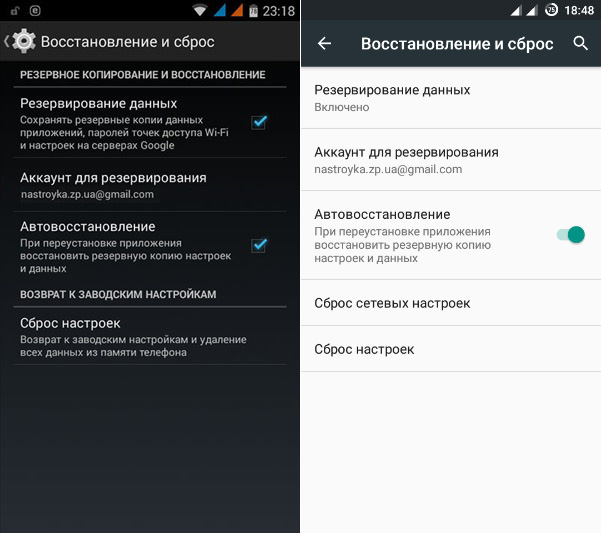 img, который уже включен в папку загрузки
img, который уже включен в папку загрузки